
Piano degli Indicatori
di Bilancio
Rendiconto
2022
© Tutti i diritti riservati
Riproduzione vietata

VISUALIZZA TUTTI I NOSTRI PRODOTTI
Le informazioni contenute in questo manuale sono soggette a modifiche senza preavviso. Se non specificato diversamente, ogni riferimento a società, nomi, dati e indirizzi utilizzati nelle riproduzioni delle schermate e negli esempi è puramente casuale ed ha il solo scopo di illustrare l’uso del prodotto CEL SERVIZI. Nessuna parte di questo manuale può essere riprodotta in qualsiasi forma o mezzo elettronico meccanico, per alcun uso, senza il permesso scritto della CEL SERVIZI. Le informazioni contenute in questo manuale sono coperte da brevetti effettivi o in corso di registrazione, da marchi, copyright o altri diritti di proprietà. Tutti i marchi citati sono registrati dalle rispettive case produttrici.
PIANO
DEGLI INDICATORI DI BILANCIO - RENDICONTO
INDICE
DELLE MAPPE DEL SOFTWARE
Le
principali funzioni tecniche
Importazione
da file di testo (TXT) o da file di foglio elettronico (CSV)
Importazione
da file XBRL BDAP (Schemi di bilancio)
Allegato
1A - Indicatori sintetici
INDICE DELLE MAPPE DEL SOFTWARE
Presentazione del prodotto
Il DM 22 dicembre 2015 'Piano degli indicatori e dei risultati attesi di bilancio degli enti locali e dei loro enti ed organismi strumentali' prevede l'adozione da parte degli enti locali del "Piano degli indicatori e dei risultati attesi di bilancio", di cui all'articolo 18-bis, del Decreto Legislativo 23 giugno 2011, n. 118, secondo schemi previsti nell'allegato al decreto, a partire dall'esercizio 2018, con prima applicazione riferita al rendiconto della gestione 2018 e al bilancio di previsione 2020-2022.
Il DM 12 maggio 2016 in merito alla trasmissione dei bilanci e dei dati contabili alla banca dati delle Amministrazioni pubbliche (BDAP) prevede l'invio anche del Piano degli indicatori e dei risultati attesi di bilancio (art. 1, co. 1, lettera e).
Il software 'Piano degli indicatori di bilancio - Rendiconto 2022' è uno strumento completo ed utile per la generazione rapida e sicura degli indicatori di bilancio che, grazie all'utilissima funzionalità delle stampe di servizio, permette di consultare gli addendi utilizzati per il calcolo.
Per velocizzare il tempo di caricamento dei dati, il software consente le importazioni dai gestionali e dal software 'Relazione sulla gestione ex art. 231 del TUEL 2022' del Gruppo CEL dal File Rendiconto SDB - XBRL Banca Dati Amministrazione Pubbliche anno 2022.
Dai gestionali è possibile importare i dati di Entrata e Spesa estratti in formato .txt o .csv.
La funzionalità consente di importare i dati da qualsiasi gestionale.
Il programma elabora le stampe richieste dal Ministero e la relazione 'Piano degli indicatori di bilancio -Rendiconto 2022' che fornisce informazioni dettagliate sugli indicatori.
Stampe ministeriali:
- Indicatori sintetici (Allegato n. 2-a);
- Indicatori analitici concernenti la composizione delle entrate e l'effettiva capacità di riscossione (Allegato n. 2-b);
- Indicatori analitici concernenti la composizione delle spese per missioni e programmi (Allegato n. 2-c);
- Indicatori concernenti la capacità di pagare spese per missioni e programmi (Allegato n- 2-d).
Il software elabora anche il file in formato XBRL da inviare alla BDAP secondo tempi e modalità previsti per la trasmissione (D.M. 12/05/2016).
I riferimenti normativi presenti nel programma sono costantemente aggiornati alle novità legislative che intervengono fino alla scadenza degli adempimenti e l'utente può sempre consultare le disposizioni di legge necessarie per l'adempimento dal menu Internet - Riferimenti normativi.
Per tutte le informazioni tecniche si rimanda alla Guida Operativa Generale (Guida Operativa Generale) attivabile dal menù Help.
Giornale delle comunicazioni di questo prodotto: Questa opzione, attivabile dal menù Help, è visibile nel caso in cui vengono apportate delle modifiche normative e/o tecniche al prodotto.
Il giornale delle comunicazioni del prodotto, se presente, può essere consultato in qualsiasi momento dall’utente.
Manuale on line attivabile dal menu Help di ogni programma.
Modalità di stampa in formato .pdf per salvare
le stampe (relazioni, mappe, tabelle, ecc..) direttamente in formato
tipografico non modificabile utile per la pubblicazione sul sito web.
Funzione correzione automatica, per rilevare e correggere automaticamente gli errori di battitura, le parole con errori di ortografia, gli errori grammaticali.
Ottimizzatore di stampa, per ottimizzare la dimensione dei documenti ed i salti pagina in presenza di tabelle, grafici ed immagini.
Nuovo menu di lancio, per facilitare l’avvio delle procedure Cel Servizi.
Inserimento in ogni programma del menu Internet che consente di collegarsi alle seguenti pagine:
§ "Acquisto prodotto" per contattare la Divisione Commerciale;
§ "Registrazione prodotto" per accedere al servizio di registrazione on-line e/o e-mail;
§ "Post vendita prodotto" per poter esprimere una valutazione sul prodotto ed eventuali suggerimenti per migliorarlo;
§ "Aggiornamento prodotto" da cui effettuare il download di eventuali aggiornamenti del programma;
§ "Riferimenti normativi" per accedere agli eventuali riferimenti normativi riguardanti il programma in uso;
§ "Aggiornamento normativo" per accedere al servizio PAWEB.
Funzionalità di sistema
Il sistema Cel Servizi live garantisce l'accesso dal software direttamente a tutti gli altri servizi del Gruppo Editoriale CEL (Banche dati, Paweb e Forum) senza necessità di chiudere o uscire dal programma.
Analizziamo i singoli bottoni interattivi:
- ![]() consente di attivare /disattivare Cel Servizi
Live;
consente di attivare /disattivare Cel Servizi
Live;
- ![]() consente di verificare la presenza di
eventuali aggiornamenti del programma, segnalata anche da una maschera che
appare in fase di apertura del software. Gli aggiornamenti che si attivano da
questa icona (o dalla maschera che appare in fase di apertura del programma) si
installano automaticamente e, al termine della installazione, anche il
programma si riavvia in modo automatico;
consente di verificare la presenza di
eventuali aggiornamenti del programma, segnalata anche da una maschera che
appare in fase di apertura del software. Gli aggiornamenti che si attivano da
questa icona (o dalla maschera che appare in fase di apertura del programma) si
installano automaticamente e, al termine della installazione, anche il
programma si riavvia in modo automatico;
- ![]() consente di visualizzare i riferimenti
normativi del software e/o di consultare tali riferimenti cliccando sui link
delle Banche Dati Integrate e di Paweb;
consente di visualizzare i riferimenti
normativi del software e/o di consultare tali riferimenti cliccando sui link
delle Banche Dati Integrate e di Paweb;
- ![]() consente di accedere alla pagina web delle
Banche Dati Integrate;
consente di accedere alla pagina web delle
Banche Dati Integrate;
- ![]() consente di accedere al servizio Paweb;
consente di accedere al servizio Paweb;
- ![]() consente di collegarsi al Forum Cel
Servizi.it.
consente di collegarsi al Forum Cel
Servizi.it.
La mappa dell’importazione è stata impostata per guidare l’utente alla realizzazione dell’importazione dei dati da file di varia natura, permettendo all’utente di poter scegliere come impostare l’importazione dei dati.
È importante ricordare, prima di iniziare la procedura di importazione, che i file contenenti i dati di Entrata e di Spesa sono da impostare prima dell’importazione.
Le Entrate del Titolo 1 e del Titolo 2 necessitano del codice PDC (Piando dei Conti) di terzo livello (es: E.1.01.01.00.000) mentre i restanti Titoli delle Entrate sono codificati con il codice di secondo livello del PDC (es: E.3.01.00.00.000).
Le Spese necessitano di un codice che è formato dal numero di Missione e dal numero di Programma legato alla Missione. (es: 01.01).
La mappa si presenta suddivisa in 3 sezioni:
1) Tipologia del file
2) Specifiche del tracciato
3) Log e segnalazioni
La prima sezione, Tipologia del file è suddivisa a sua volta in due gruppi di scelta:
a) Tipologia del file da importare
b) Metodologia di valutazione dati in ingresso
La Tipologia dei file che si vuole importare è stata campionata in tre possibili opzioni:
La prima tipologia permette di importare i dati da un file che è di tipo testo con campi allineati in colonne fisse della stessa larghezza, riconoscibili e separate da spazi. I dati da importare hanno la stessa posizione in ogni riga e sono identificabili tramite la posizione della colonna di (INIZIO) e di (FINE). Un esempio di come appare il file è il seguente:

I numeri in blu servono a comprendere meglio come calcolare al meglio la colonna di INIZIO e la colonna di FINE delle voci sopra indicate (ad esempio il terzo importo 181500 ha la colonna di INIZIO nella posizione 42 e la colonna di FINE nella posizione 47 dell’esempio sopra riportato).
La seconda tipologia permette di importare i dati da un file che è di tipo testo con campi allineati in colonne anche di larghezza differente riconoscibili poiché separate dal “Tabulatore”. I dati da importare hanno la stessa posizione in ogni riga e sono identificabili tramite la numerazione della colonna (N.COL.).
La terza tipologia permette di importare i dati da un file che è di tipo CSV (Comma-Separated-Values), ottenuto dall'esportazione di un foglio elettronico. I dati hanno la stessa posizione in ogni riga e sono identificabili tramite la numerazione della colonna (N.COL.). Il carattere di separazione tra le colonne può essere specificato nel campo testuale presente in questa tipologia.
La Metodologia di valutazione dei dati in ingresso è stata campionata in due possibili opzioni di facile interpretazione:
Non importare la prima riga del file perché contiene le descrizioni delle colonne.
Importa anche la prima riga del file perché contiene dati riferiti a ciò che devo importare.
La sezione, Specifiche del tracciato, varia sulle scelte della prima sezione, ma ha il compito di identificare le informazioni che si vogliono importare a seconda delle scelte effettuate.
In questa sezione è sempre possibile visualizzare i campi richiesti per le importazioni delle voci di Entrata e di Spesa tramite i bottoni omonimi.
La prima colonna che viene visualizzata riporta le informazioni necessarie alla compilazione delle Entrate e delle Spese.
Se presenti, è necessario fornire le informazioni di INIZIO e di FINE come da esempio riportato:

I numeri in blu servono a comprendere meglio come calcolare al meglio la colonna di INIZIO e la colonna di FINE delle voci sopra indicate.
Se presente, N. COL. identifica il numero della colonna in cui sono presenti i valori da importare.
Con il tasto ![]() è possibile aprire una finestra di dialogo e
selezionare il file in cui sono presenti i dati da importare.
è possibile aprire una finestra di dialogo e
selezionare il file in cui sono presenti i dati da importare.
Il software procederà autonomamente a proporre dei riscontri validi, se vengono trovati, per agevolare il lavoro di accoppiamento delle informazioni.
Con i tasti ![]() è possibile scorrere le informazioni
accoppiate per verificarne la correttezza.
è possibile scorrere le informazioni
accoppiate per verificarne la correttezza.
Con il tasto ![]() è possibile avviare l’importazione.
è possibile avviare l’importazione.
Nella terza sessione Log e segnalazioni verranno riportati eventuali problemi inerenti all’importazione, indicando all’utente quali sono le criticità del file esaminato.
Il software consente di importare i dati finanziari di entrata e spesa dal File Rendiconto SDB - XBRL Banca Dati Amministrazione Pubbliche anno 2022.
Dati Ente
La mappa Dati Generali richiede l'inserimento dei seguenti dati:
- Data approvazione bilancio;
- Codice BDAP Banca Dati Amministrazioni Pubbliche;
- Stemma dell'ente;
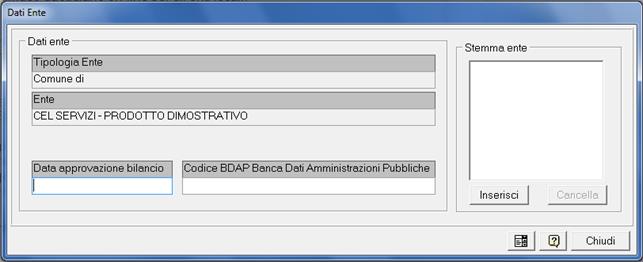
Nella sezione "Stemma ente":
·
![]() l’immagine desiderata;
l’immagine desiderata;
·
![]() lo stemma visualizzato.
lo stemma visualizzato.
![]() salva le informazioni inserite e chiudi.
salva le informazioni inserite e chiudi.
Allegato 1A - Indicatori sintetici
La mappa degli indicatori è stata concepita per esprimere visivamente al meglio il calcolo dell'indicatore.
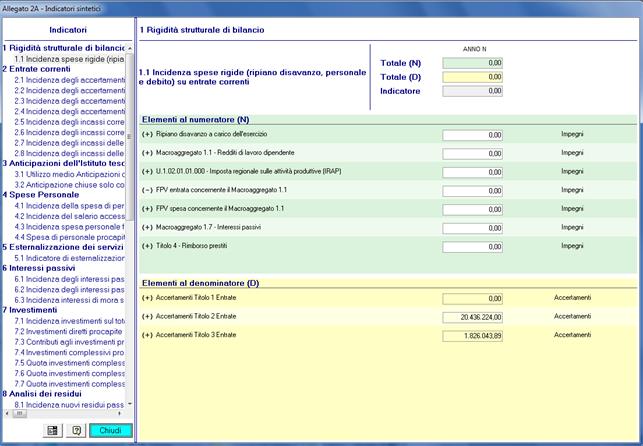
La sezione sinistra della mappa raccoglie gli indicatori suddivisi per gruppo e permette di effettuare la selezione dell'indicatore che si vuole elaborare.
La sezione superiore, contiene il risultato del numeratore, il risultato del denominatore, il valore dell'indicatore e valorizza, li dove necessario, le note legate all'indicatore in esame.
La parte centrale della mappa permette l'inserimento dei dati che compongono i fattori dell'indicatore, essi sono suddivisi in due parti: la sezione contraddistinta dal colore verde rappresenta il numeratore e la sezione contraddistinta dal colore giallo rappresenta il denominatore.
I dati di entrata e spesa inseriti nelle relative maschere di caricamento vengono riportati in automatico nelle voci corrispondenti.
![]() salva le informazioni inserite e chiudi.
salva le informazioni inserite e chiudi.
L'inserimento dei dati relativi all'entrata può essere effettuato attraverso la compilazione delle relative maschere.
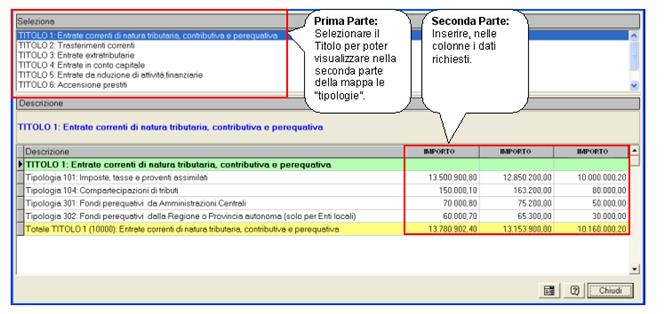
La mappa delle Entrate - Competenza e Cassa riporta le colonne riferite all’anno precedente:
- 'Prev. Comp. Iniziali'- Previsioni di Competenza Iniziali;
- 'Prev. Cassa Iniziali' – Previsioni di Cassa Iniziali;
- 'Prev. Comp. Definitive'- Previsioni di Competenza Definitive;
- 'Prev. Cassa Definitive' - Previsioni di Cassa Definitive;
- 'Accertamenti';
La mappa delle Entrate - Riscossioni e Residui riporta le colonne riferite all’anno precedente:
- 'Risc. c/competenza' – Riscossioni in Conto Competenza;
- 'Risc. c/residui' – Riscossioni in Conto Residui;
- 'Residui Iniziali' – Residui Iniziali;
- 'Res. Definit. Iniziali' – Residui Definitivi Iniziali;
Nella prima parte della maschera è possibile selezionare il titolo da compilare:
TITOLO 1: Entrate correnti di natura tributaria, contributiva e perequativa;
TITOLO 2: Trasferimenti correnti;
TITOLO 3: Entrate extratributarie;
TITOLO 4: Entrate in conto capitale;
TITOLO 5: Entrate da riduzione di attività finanziarie;
TITOLO 6: Accensione prestiti;
TITOLO 7: Anticipazioni da istituto tesoriere/cassiere;
TITOLO 9: Entrate per conto terzi e partite di giro.
Nella seconda parte della maschera, per ciascun titolo, devono essere inseriti i valori corrispondenti alle tipologie indicate.
I campi contraddistinti dal colore giallo, non modificabili direttamente, calcolano in automatico i totali dei singoli titoli.
Per spostare il cursore nei campi successivi si può procedere con un semplice clic o con il tasto TAB della tastiera.
Per far scorrere la tabella verso l’alto e/o verso il basso utilizzare la barra di scorrimento a destra della tabella.
![]() salva le informazioni inserite e chiudi.
salva le informazioni inserite e chiudi.
Spese
Lo schema di bilancio indicato nel D.Lgs 118/2011 prevede un'articolazione della spesa in missioni e programmi dove le missioni rappresentano le funzioni principali e gli obiettivi strategici perseguiti dalle amministrazioni mentre i programmi rappresentano gli aggregati omogenei di attività volte a perseguire gli obiettivi definiti nell'ambito delle missioni.
L'inserimento dei dati relativi alla spesa può essere effettuato attraverso la compilazione delle relative maschere.
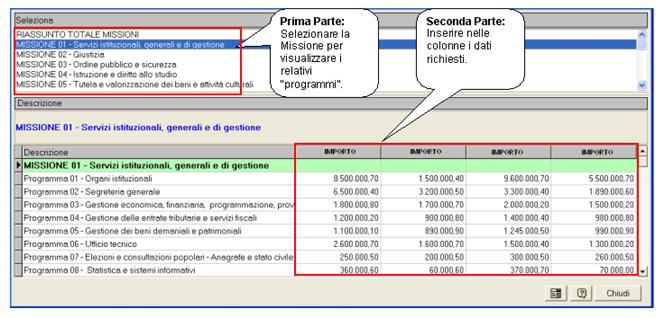
La mappa delle Spese - Competenza riporta le colonne riferite all’anno precedente:
- 'Prev. Comp. Iniziali' – Previsioni di Competenza Iniziali;
- 'di cui FPV' – Previsioni di Competenza Iniziali di cui Fondo Pluriennale Vincolato;
- 'Prev. Comp. Definitive' – Previsioni di Competenza Definitive;
- 'di cui FPV' – Previsioni di Competenza Definitive di cui Fondo Pluriennale Vincolato;
- 'Economie di Comp.' – Economie di Competenza;
La mappa delle Spese - Cassa e Pagamenti riporta le colonne riferite all’anno precedente:
- 'Prev. Cassa Iniziali' – Previsione di Cassa Iniziale;
- 'Prev. Cassa Definitive' – Previsione di Cassa Definitiva;
- 'Pag. c/competenza' – Pagamenti in Conto Competenza;
- 'Pag. c/residui' – Pagamenti in Conto Residui;
La mappa delle Spese - Impegni e Residui riporta le colonne riferite all’anno precedente:
- 'Impegni';
- 'di cui FPV' – Impegni di cui Fondo Pluriennale Vincolato;
- 'Residui Iniziali' – Residui Iniziali;
- 'Res. Definit. Iniziali' – Residui Definitivi Iniziali;
Ciascuna maschera consente l’inserimento dei dati relativi alle spese per gli anni interessati selezionando nella prima parte della stessa la missione da compilare e procedendo poi all’inserimento dei dati richiesti.
Nella seconda parte della maschera, per ciascun Programma, devono essere inseriti i valori corrispondenti.
I campi contraddistinti dal colore giallo, non modificabili direttamente, calcolano in automatico i totali di ogni singolo programma e/o missione
Per spostare il cursore nei campi successivi si può procedere con un semplice clic o con il tasto TAB della tastiera.
Per far scorrere la tabella verso l’alto e/o verso il basso utilizzare la barra di scorrimento a destra della tabella.
![]() salva le informazioni inserite e chiudi.
salva le informazioni inserite e chiudi.
Queste funzionalità sono attivabili dal menu “Utilità” della mappa principale e per la spiegazione si fa rimando alla guida operativa generale.
Queste funzionalità sono attivabili dal menu “Help” della mappa principale e per la spiegazione si fa rimando alla guida operativa generale.
Queste funzionalità sono attivabili dal menu “Internet” della mappa principale e per la spiegazione si fa rimando alla guida operativa generale.
Per le AVVERTENZE si fa rimando alla guida operativa generale.